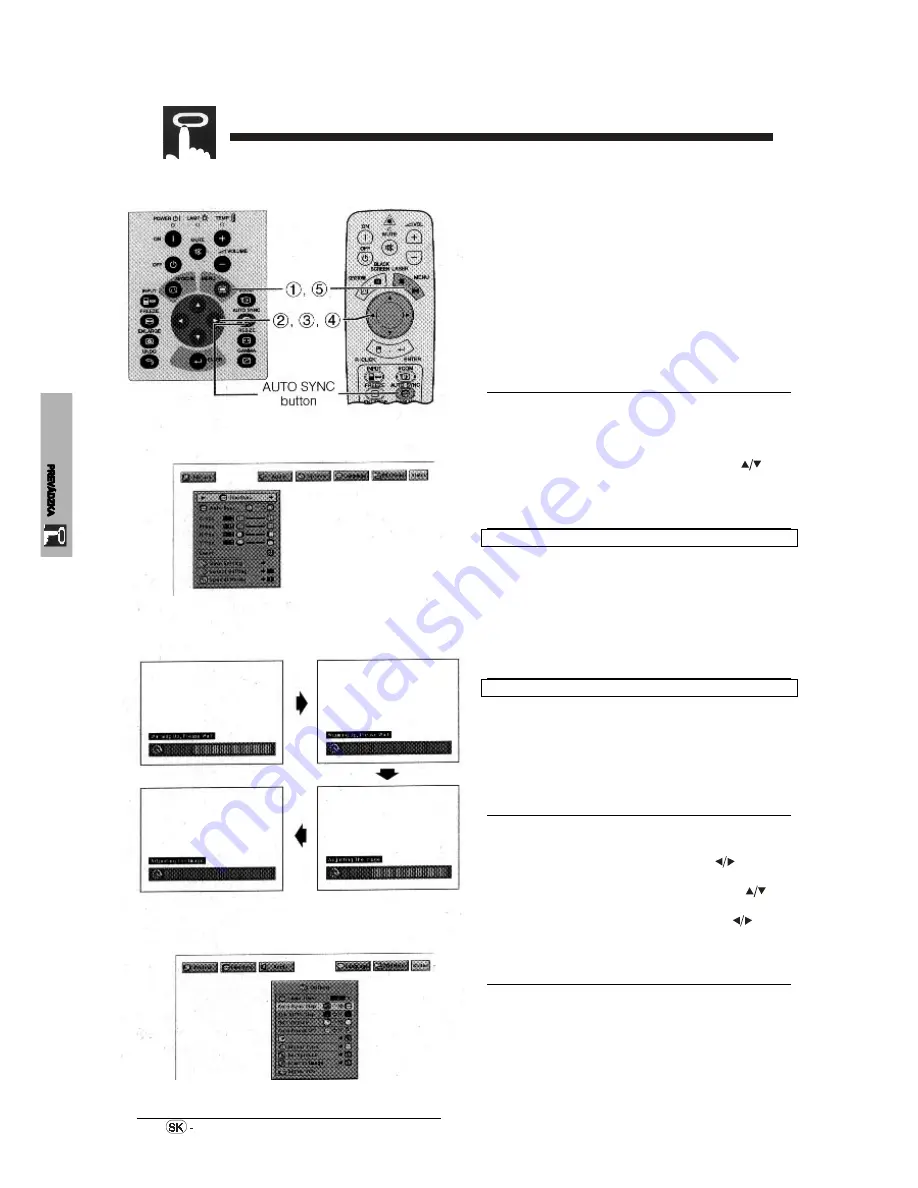
Úprava obrazu premietaného z po
č
íta
č
a
Projektor
Dia
ľ
kový ovláda
č
(GUI) On-screen display = zobrazovanie menu
OSD
On-Screen Display (GUI)
(GUI) On-screen Display
Úpravy pomocou automatickej synchronizácie
– Auto Sync Adjustment
∙
Používa sa pre automatické úpravy obrazu
premietaného z po
č
íta
č
a.
∙
Auto Sync je možné spusti
ť
manuálne stla
č
ením tla
č
idla
AUTO SYNC, alebo automaticky nastavením režimu
„Auto Sync“ do pozície zapnuté, tj. „ON“ na GUI menu
projektora.
Ak je zapnutá funkcia „Auto Sync“ = „ON“
∙
Úprava synchronizácie sa vykonáva automaticky
zakaždým, ke
ď
sa projektor pripojený k po
č
íta
č
u zapne
alebo ke
ď
sa zmení výber vstupu („input selection“).
∙
Predchádzajúca vo
ľ
ba automatickej synchronizácie
„Auto Sync“ sa vymaže, ak sa zmení nastavenie
projektora.
(Posu
ň
te prepína
č
MOUSE/ ADJUSTMENT
na dia
ľ
kovom
ovláda
č
i do polohy ADJ.)
(
1
) Stla
č
te tla
č
idlo MENU.
(2) Stla
č
ením tla
č
idiel šípok vpravo/ v
ľ
avo prejdite na
„Fine Sync“.
(3) Stla
č
ením tla
č
idiel šípok smerom hore/ dolu (
)
zvo
ľ
te „Auto Sync“.
(4) Stla
č
ením tla
č
idiel šípok vpravo/ v
ľ
avo prejdite na
„ON“.
(5) Stla
č
ením tla
č
idla MENU skon
č
íte prácu s GUI.
POZNÁMKA:
∙
Automatické úpravy je možné zapnú
ť
stla
č
ením tla
č
idla
AUTO SYNC.
∙
Ak nie je možné pomocou funkcie „Auto Sync“
dosiahnu
ť
optimálny obraz, použite manuálnu úpravu
(vi
ď
predošlú stranu).
∙
Pri vstupe digitálneho signálu si projektor automaticky
zvolí najoptimálnejšie nastavenie. Nie je už potrebné
ď
alej nastavenie upravova
ť
.
V priebehu úprav pomocou automatickej synchronizácie sa
OSD mení tak, ako ukazuje obrázok v
ľ
avo.
POZNÁMKA:
∙
Úprava obrazu pomocou funkcie Auto Sync môže
chví
ľ
u trva
ť
, a to v závislosti na po
č
íta
č
ovom obraze
pripojenom k projektoru.
Funkcia zobrazenie Auto Sync – (Auto Sync Display
Function)
Bežne je nie obraz v priebehu úprav pomocou funkcie „Auto
Sync“ vybavené pozadím. Avšak pozadie premietaného
obrazu je možné navoli
ť
i v priebehu úprav pomocou
funkcie „Auto Sync“.
(Posu
ň
te prepína
č
MOUSE/ ADJUSTMENT
na dia
ľ
kovom
ovláda
č
i do polohy ADJ.)
(
1
)
Stla
č
te tla
č
idlo MENU.
(2)
Stla
č
ením tla
č
idiel šípok vpravo/ v
ľ
avo
prejdite
na „Options“.
(3)
Stla
č
ením tla
č
idiel šípok smerom hore/ dolu (
l)
zvo
ľ
te „Auto Sync Disp“.
(4)
Stla
č
ením tla
č
idiel šípok vpravo/ v
ľ
avo „ „ (
) sa
navolí pozadie premietaného obrazu alebo „ „ (vi
ď
symbol), ktorým sa pozadie v priebehu úprav
pomocou funkcie „Auto Sync“ odstráni.
(5)
Stla
č
ením tla
č
idla MENU skon
č
íte práci s GUI.
30
Summary of Contents for Notevision XG-NV7XE
Page 1: ...NÁVOD NA OBSLUHU MODEL XG NV7XE DIGITÁLNY MULTIMEDIÁLNY PROJEKTOR ...
Page 12: ...9 ...
Page 50: ...46 ...
Page 53: ...49 ...
Page 61: ...55 sk ...
Page 71: ...SHARP CORPORATION OSAKA JAPAN Printed in Japan TINS 6854CEZZ T2314 A 9P10 JWG ...













































